Un mod eficient de a păstra informații de pe internet este să salvezi pagini web și articole în format PDF, facilitând accesul la ele ulterior. Acest ghid îți arată cum să generezi rapid un PDF pe iPhone sau iPad și cum să-l stochezi folosind un serviciu precum Pocket.
Transformarea unei capturi de ecran complete într-un PDF
Începând cu iOS 13 și iPadOS 13, ai posibilitatea de a realiza capturi de ecran ale întregii pagini web în Safari, pe care apoi le poți salva ca PDF direct în aplicația Fișiere.
Această metodă inovatoare are două aspecte importante:
- PDF-ul rezultat este o singură pagină continuă, fără delimitări de pagină.
- În loc de a avea o lățime standard A4, PDF-ul preia lățimea ecranului dispozitivului tău iPhone sau iPad.
Pentru un PDF mai ordonat, fără reclame sau elemente de formatare nedorite, activează modul Cititor. Apasă lung pe „AA” din colțul stânga sus și apoi apasă din nou pentru a ajusta aspectul textului.
Deschide site-ul dorit pe iPhone sau iPad și realizează o captură de ecran. Pe dispozitivele iPhone X sau modelele mai noi cu crestătură, respectiv iPad Pro cu Face ID, apasă simultan butoanele „Lateral” și „Volum sus” până apare animația de captură de ecran.
Dacă utilizezi un model iPhone sau iPad cu buton Acasă, apasă simultan butonul Acasă și butonul „Pornire/Repaus” pentru a realiza o captură de ecran.
În colțul stânga jos vei observa o previzualizare a capturii de ecran – apasă pe ea.
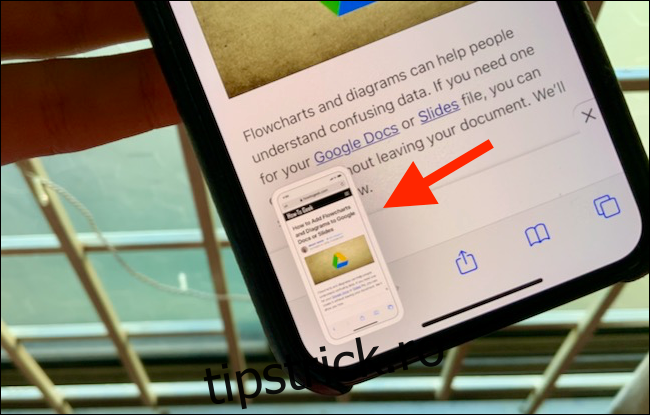
Te vei afla acum în editorul de capturi de ecran. Selectează opțiunea „Pagină completă”.
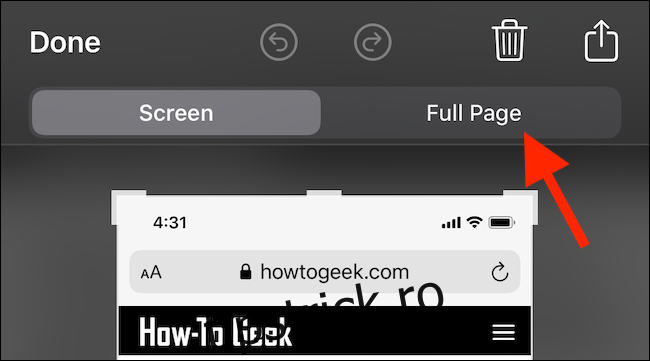
Aici vei vedea întreaga pagină. Navighează cu bara de derulare din dreapta. În editorul de capturi de ecran ai la dispoziție toate instrumentele de adnotare, permițându-ți să desenezi sau să evidențiezi anumite părți ale PDF-ului.
Poți salva PDF-ul în aplicația Fișiere sau îl poți exporta către o altă aplicație. Pentru a salva în Fișiere, selectează „Terminat”.
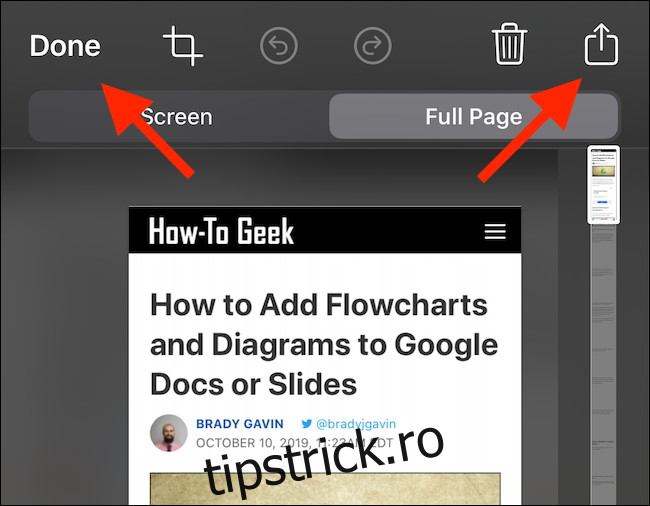
În fereastra pop-up, apasă „Salvați PDF în Fișiere”.
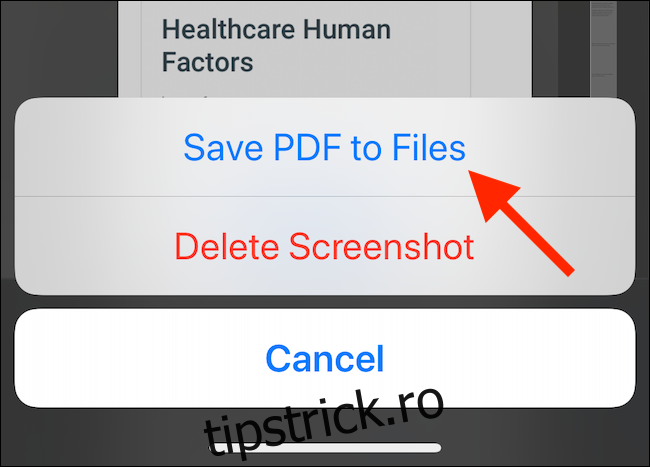
Alege locația unde dorești să stochezi PDF-ul, fie în memoria locală, pe un dispozitiv extern, fie într-un serviciu de stocare cloud. După ce selectezi locația, apasă „Salvați”.
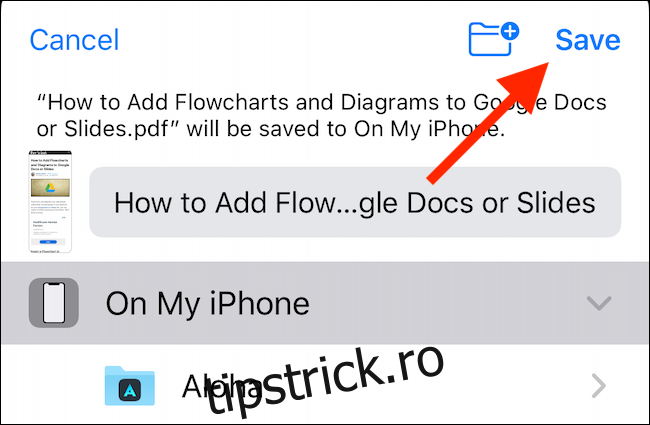
Pentru a partaja PDF-ul cu o altă aplicație, cum ar fi Mail sau Books, apasă butonul de Partajare (caseta cu o săgeată în sus) și selectează aplicația dorită.
Salvarea unei pagini web ca PDF din foaia de distribuire
Dacă preferi o metodă mai clasică de a salva pagini web în format PDF, poți folosi opțiunea din foaia de distribuire. Această metodă generează PDF-uri paginate, cu format A4.
În iOS 13 și iPadOS 13 și versiunile ulterioare, ai posibilitatea de a alege între un PDF standard și un PDF în modul Cititor.
Deschide pagina în Safari și selectează butonul Partajare.
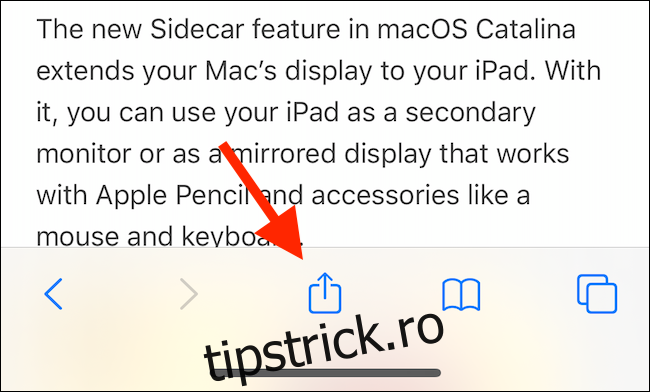
În partea de sus a foii de distribuire, vei vedea titlul paginii; sub acesta, alege „Opțiuni”.
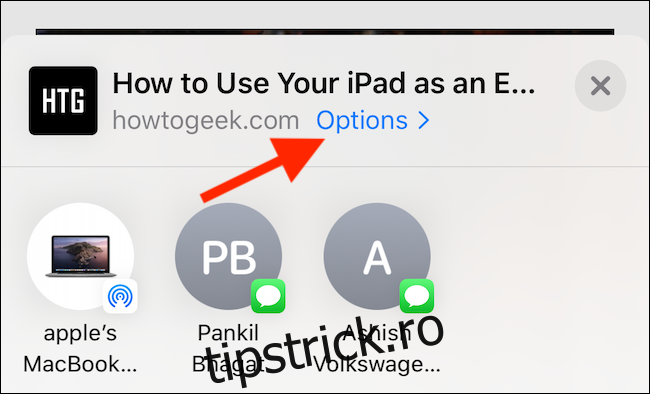
Dacă este necesar, comută pe opțiunea „Reader PDF” pentru a obține o versiune simplificată a paginii web. Această opțiune este ideală dacă intenționezi să citești un articol lung pe iPad.
După ce ai ales tipul de PDF dorit, apasă „Terminat”.
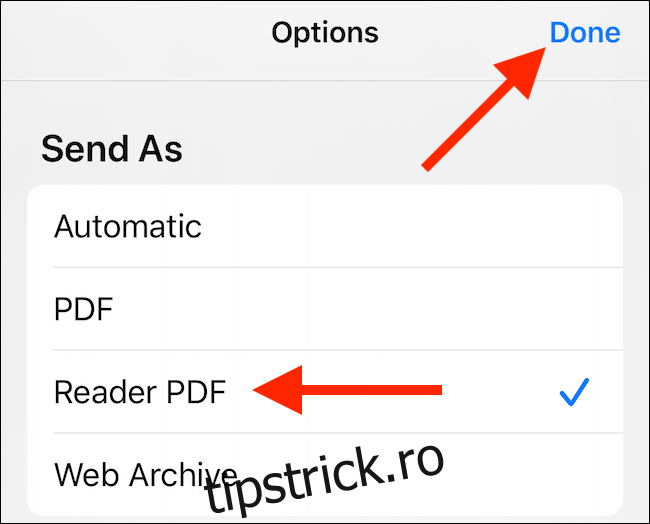
Vei reveni la Foaia de distribuire. De aici, selectează „Salvare în Fișiere”.
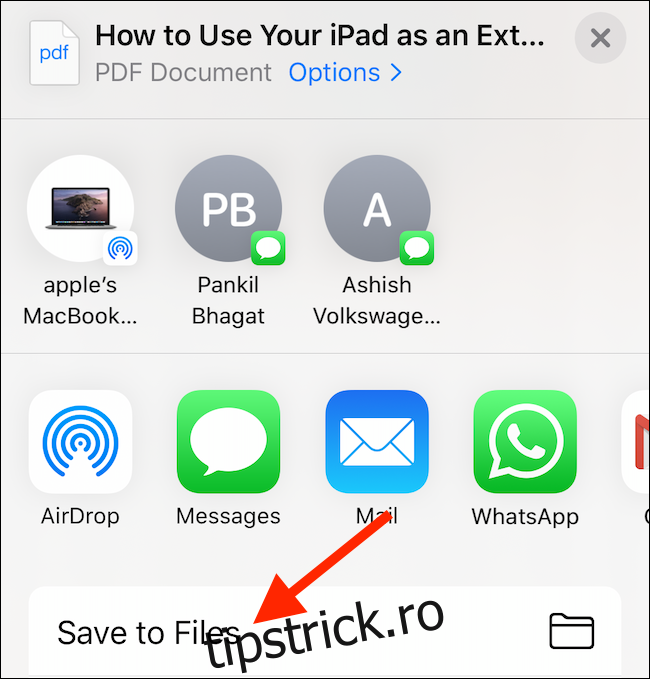
Selectează directorul dorit și apasă „Salvați”.
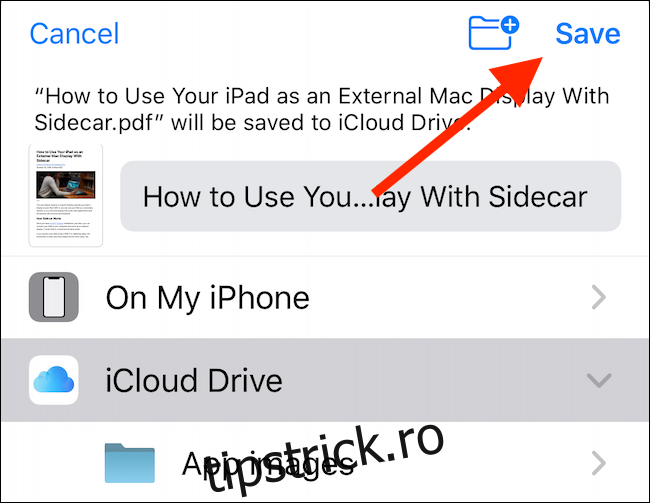
Acum poți accesa aplicația Fișiere și apasă pe fișier pentru a-l previzualiza. Apasă butonul „Partajare” pentru a deschide PDF-ul în aplicația Apple Books sau într-un alt cititor PDF.

Conversia paginilor web în PDF din orice browser cu ajutorul comenzilor rapide
Dacă folosești un browser terț, nu ai aceleași opțiuni de creare PDF ca în Safari. Cu toate acestea, poți utiliza comanda rapidă „Creați PDF”, care generează un PDF pornind de la un URL din orice aplicație.
Deschide aplicația Comenzi rapide pe iPhone sau iPad și selectează „Galerie”.
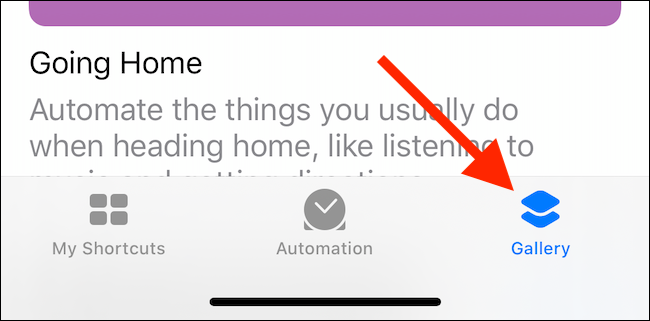
Aici, atinge câmpul „Căutare” și introdu „Creați PDF”.
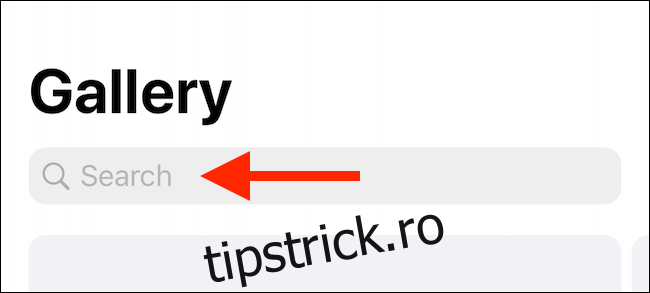
Apasă semnul plus (+) de lângă opțiunea „Creați PDF”.
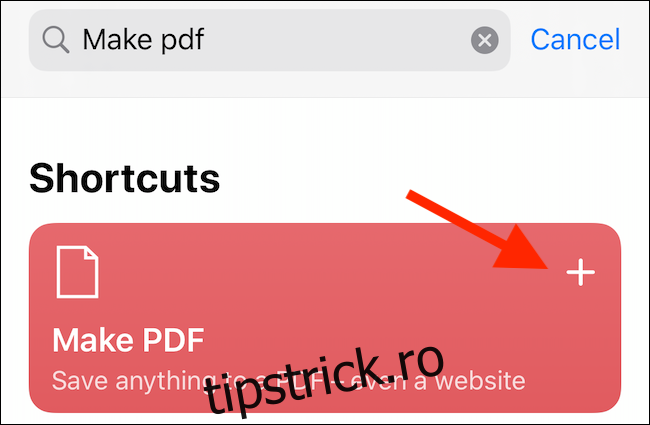
Alege „Adăugați o comandă rapidă”.
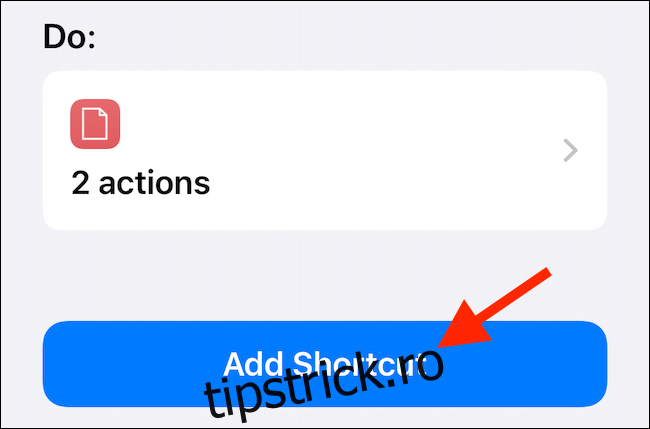
Comanda rapidă va fi adăugată în Galerie și va apărea direct în Foaia de distribuire dacă dispozitivul tău rulează iOS 13, iPadOS 13 sau o versiune ulterioară. Pentru iOS 12 sau versiuni anterioare, selectează „Run Shortcut” din bara de acțiuni pentru a accesa comanda rapidă.
Deschide un site web și apasă butonul Partajare.
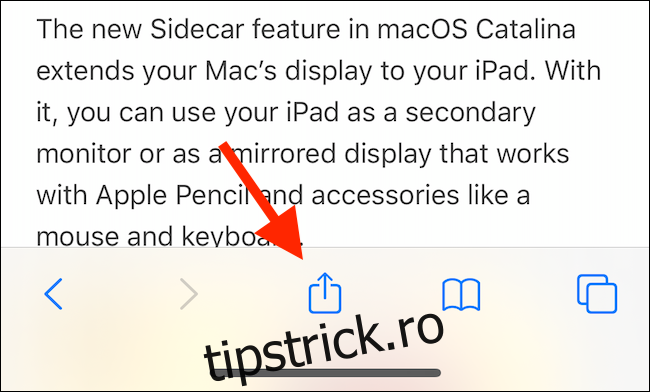
În Foaia de distribuire, navighează în jos și selectează „Creați PDF”.
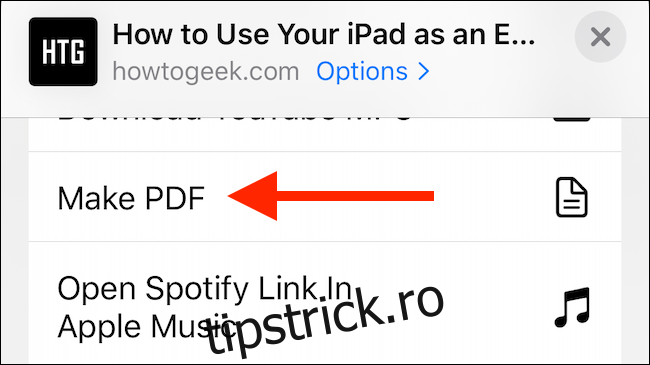
Vei observa funcționarea comenzii rapide. Odată ce PDF-ul este generat, vei vedea o previzualizare a acestuia. Selectează butonul Partajare.
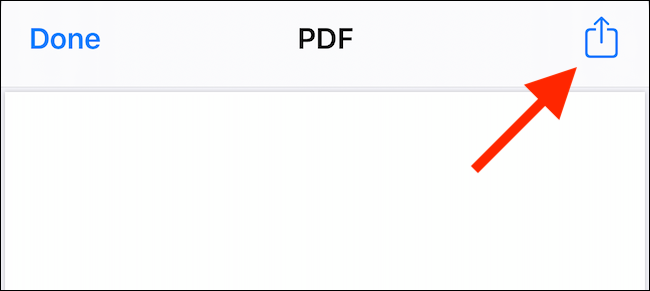
Selectează „Salvare în Fișiere” pentru a salva PDF-ul pe iCloud Drive sau în memoria locală. Poți alege, de asemenea, o altă acțiune, cum ar fi „Copy to Books”, pentru a deschide PDF-ul direct în aplicația Apple Books. Dacă ai un cititor PDF terț, îl poți selecta pe acesta.
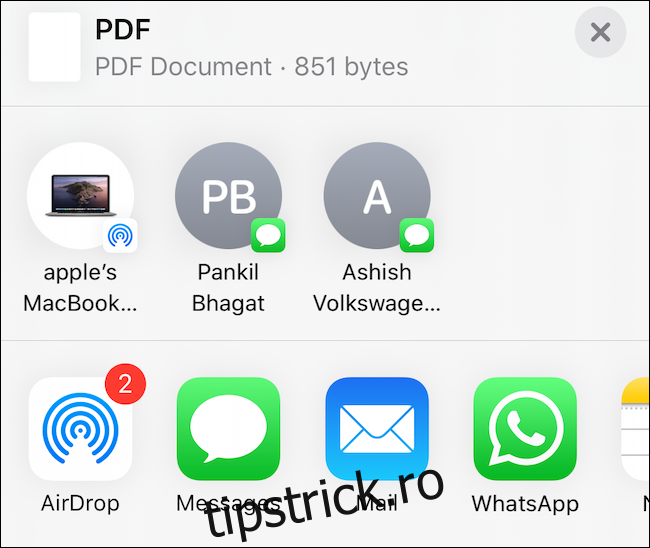
Salvarea unei pagini web ca PDF în iOS 12 și versiunile anterioare
Dacă iPhone-ul sau iPad-ul tău rulează iOS 12, poți folosi acțiunea „Creați PDF” pentru a converti un site web într-un PDF.
Deschide pagina în Safari și apasă butonul Partajare.
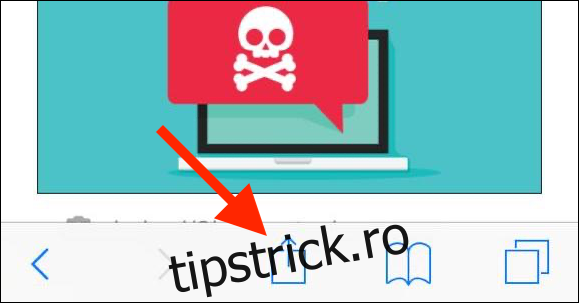
Navighează la lista de acțiuni (a doua listă cu derulare orizontală) și selectează „Creați PDF”.
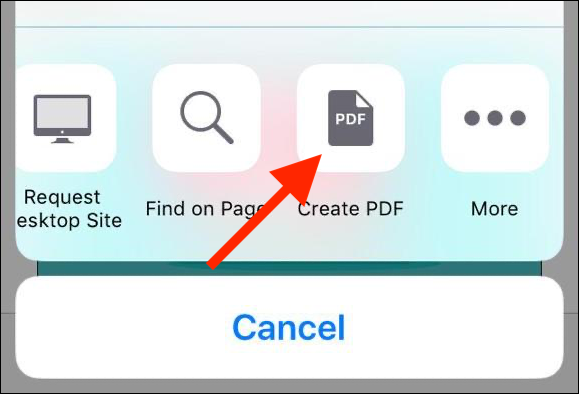
Vei vedea previzualizarea PDF-ului. Navighează pentru a vedea întreaga pagină și apasă „Terminat”.
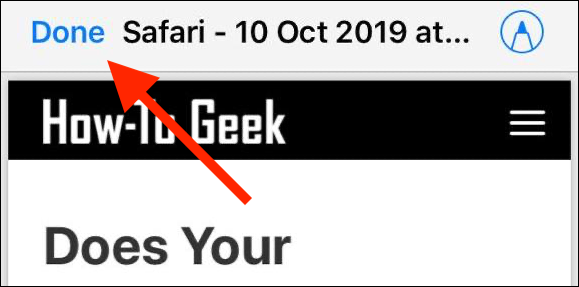
Pentru a partaja PDF-ul într-o aplicație anume, apasă butonul Partajare pentru a deschide foaia de distribuire. În fereastra pop-up, selectează „Salvați fișierul în”.
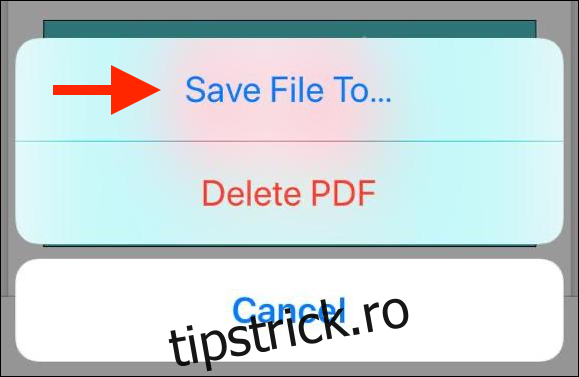
Alege locația unde dorești să salvezi fișierul și selectează „Adăugați”.
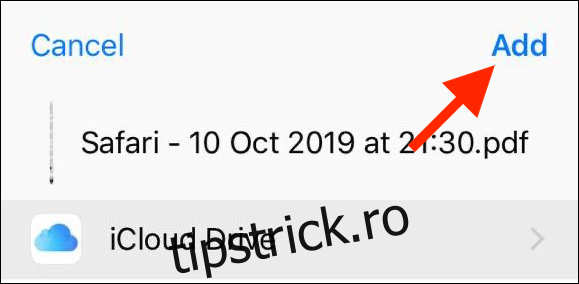
PDF-ul se află acum în locația specificată. Deschide aplicația Fișiere și accesează fișierul pentru a-l deschide sau a-l partaja.